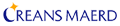++Windowsの場合++
|
|
1. |
設定したいサイズ(800×600など、ご使用になっているモニタの表示サイズ)の数字をクリックしてください。 |
|
2. |
画像が表示されましたら、画像の上にカーソルをのせて右クリックしてメニューから「背景に設定」を選んでください。 |
|
3. |
壁紙が変わりましたら、設定は完了です。
|
| 元に戻したいときは… |
|
1. |
デスクトップ上で右クリックしてメニューから「プロパティ」を選んでください。 |
|
2. |
「プロパティ」を選びましたら、その中の「背景」を選んでください。(通常は、「背景」が一番最初に表示されます) |
|
3. |
下の「壁紙」枠の中から元の壁紙を選んで「適用」をクリックしてください。
|
++Macの場合++
|
|
1. |
設定したいサイズ(800×600など、ご使用になっているモニタの表示サイズ)の数字をクリックしてください。 |
|
2. |
画像が表示されましたら、画像の上にカーソルをのせてボタンを押しっぱなしにしてください。しばらくしますと、メニューが表れますので、「画像を別名で保存」を選んでください。 |
|
3. |
次に、デスクトップ画面の左上にあるリンゴのマークをクリックし、「コントロールパネル」から「アピアランス」を選択します。
(※Mac OS8をお使いの方は「コントロールパネル」から「デスクトップピクチャ」を選択してください。) |
|
4. |
アピアランスの中からデスクトップを選びます。その中にある、「ピクチャの削除」ボタンで現在使用中の壁紙を削除します。 |
| 5. |
削除しますと、「ピクチャの削除」ボタンが「ピクチャの選択」ボタンに切り替わりますので、そのボタンをクリックして、先ほど保存した画像を選び、「開く」ボタンをクリックしてください。 |
| 6. |
デスクトップウィンドウ上で画像を確認し、「デスクトップ設定」ボタンをクリックしましたら、設定は完了です。
|
| 元に戻したいときは… |
| 1. |
設定した時と同じように、「コントロールパネル」→「アピアランス」→「デスクトップ」と進みます。 |
|
2. |
「ピクチャの選択」で、元の画像ファイル名を選択します。 |